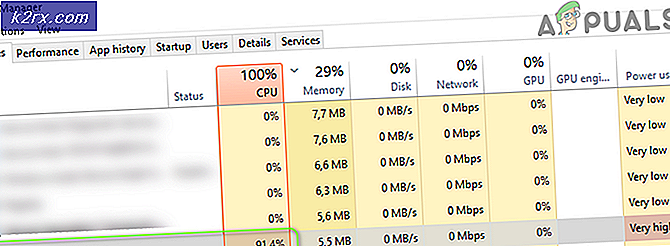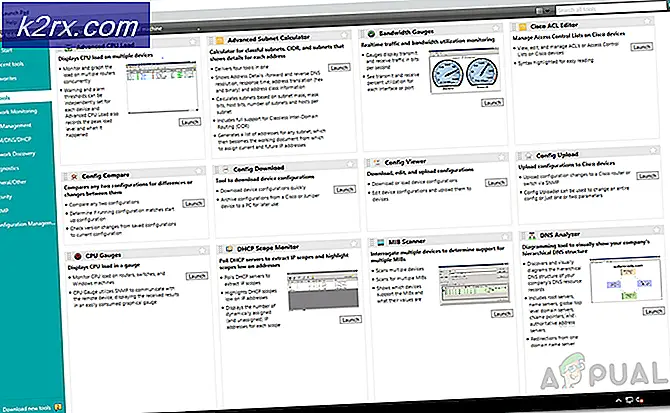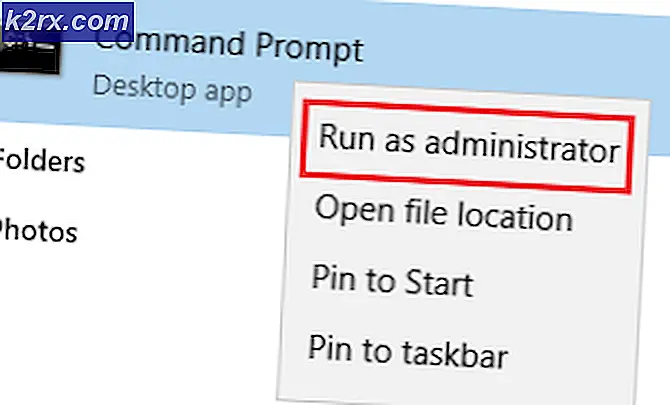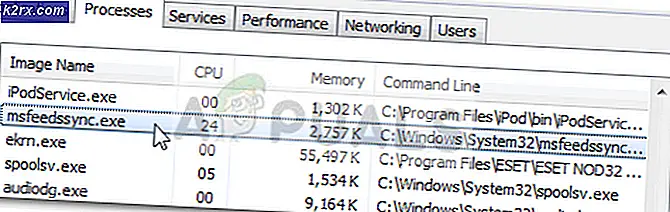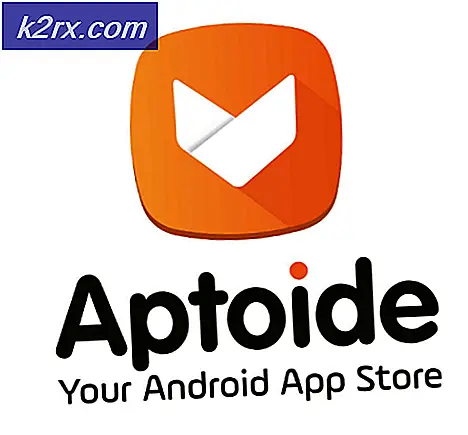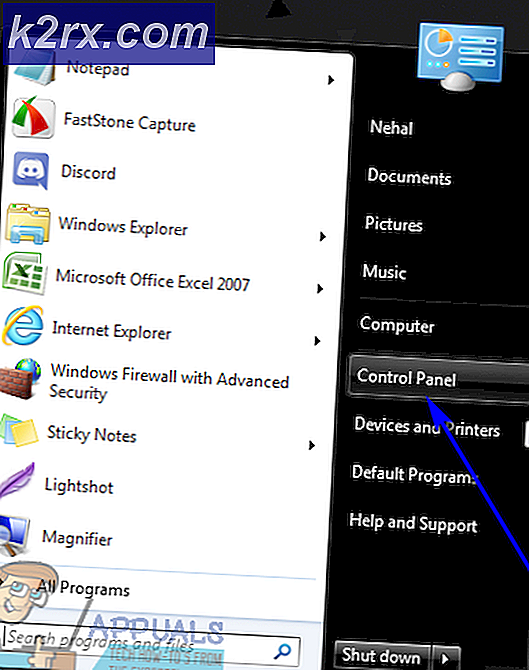SOLVED: Error Ophalen van informatie van server DF-PPA-10
Als u de DF-PPA-10-fout hebt, moet deze handleiding u kunnen helpen het probleem op te lossen. De fout, die vaak gepaard gaat met het bericht 'Fout bij het ophalen van informatie van de server', heeft meestal betrekking op factureringsverificatie. Hieronder hebben we twee methoden voor het oplossen van problemen met identiteitsverificatie en een methode die werkt voor mensen die hun identiteit en adres al hebben bevestigd.
Methode 1: identiteit verifiëren
De meest voorkomende reden voor het bericht Foutbericht DF-PPA-10 is te wijten aan een schorsing van een account. In dit geval wordt het bericht weergegeven omdat uw Google Play-account of Google Wallet om veiligheidsredenen tijdelijk is opgeschort.
Er zijn een aantal redenen waarom dit kan gebeuren, maar het is meestal gerelateerd aan grote transacties binnen apps vanaf uw mobiel of tablet. Om uw veiligheid te beschermen, moet u in dit geval uw identiteit verifiëren. Volg de onderstaande stappen om uw identiteit te verifiëren.
Als u in het VK / de VS bent:
Log in op google.com/payments
Klik op het instellingenpictogram in de rechterbovenhoek
Klik op de blauwe knop ' Verifiëren ' in de knop ' Identificatie verifiëren '
Voer de nodige persoonlijke gegevens in en klik op uw identiteit verifiëren
Als u van buiten het VK / de VS (EU) komt:
Ga naar support.google.com/payments/contact/bvid
Voeg de vereiste juridische documenten bij
Zorg ervoor dat de bijgevoegde documenten overeenkomen met de naam en geboortedatum in uw Google-account
Klik op verzenden
Het kan tot 48 uur duren voordat dit proces is voltooid
Methode 2: Correct huis- en factuuradres
Als de DF-PPA-10-fout nog steeds niet is opgelost, moet u mogelijk uw thuis- en factuuradres corrigeren. Als u een hoogbegaafde prepaid-creditcard als betalingsoptie gebruikt, moet u uw thuis- en factuuradres wijzigen in het adres dat met de kaart is uitgegeven.
PRO TIP: Als het probleem zich voordoet met uw computer of een laptop / notebook, kunt u proberen de Reimage Plus-software te gebruiken die de opslagplaatsen kan scannen en corrupte en ontbrekende bestanden kan vervangen. Dit werkt in de meeste gevallen, waar het probleem is ontstaan door een systeembeschadiging. U kunt Reimage Plus downloaden door hier te klikkenVolg de onderstaande stappen om uw thuis- en factuuradres te wijzigen:
Log in op google.com/payments
Klik op het instellingenpictogram in de rechterbovenhoek
Klik onder het adresgedeelte op de blauwe knop ' bewerken '
Pas uw adres aan op het factuuradres dat wordt gebruikt op uw betaalmethode
Bewaar je nieuwe adres
Klik vervolgens op ' betaalmethoden ' op het tabblad aan de linkerkant van het scherm
Zoek de betaalmethode die u wilt bewerken
Klik op de knop ' bewerken '
Klik op de knop ' factuuradres ' en klik op nieuw adres toevoegen
Voeg een nieuw adres toe en sla uw wijzigingen op
Als uw betalingsoptie niet kan worden bewerkt, verwijdert u de betalingsoptie en voegt u deze opnieuw toe met het juiste factuuradres
Methode 3: Updates verwijderen van Google Play Store-app
Als geen van de twee bovenstaande methoden een oplossing voor de DF-PPA-10-fout heeft opgeleverd, kunt u proberen updates van de Google Play Store-app op uw smartphone of tablet te verwijderen. Dit kan het probleem in sommige gevallen oplossen, maar meestal alleen als de andere methoden niet kunnen worden gebruikt. Hier ziet u hoe u updates uit de Google Play Store verwijdert:
Schakel eerst automatische updates uit:
Open de Google Play Store-app
Tik op het menupictogram linksboven op het scherm
Blader naar beneden en tik op Instellingen
Tik op de optie ' apps automatisch bijwerken ' en selecteer ' Geen apps automatisch updaten '
Verwijder nu eerdere updates
Tik op instellingen op uw getroffen apparaat
Tik op ' apps '
Zoeken naar en openen van Google Play Store
Tik op ' opslag '
Tik op ' data wissen ' en ' cache leegmaken '
Ga terug en tik vervolgens op ' geforceerd stoppen '
Herhaal stap 1-6 met de app 'downloadmanager'.
Hopelijk kan een van deze methoden u helpen om DF-PPA-10 voor eens en voor altijd op te lossen.
PRO TIP: Als het probleem zich voordoet met uw computer of een laptop / notebook, kunt u proberen de Reimage Plus-software te gebruiken die de opslagplaatsen kan scannen en corrupte en ontbrekende bestanden kan vervangen. Dit werkt in de meeste gevallen, waar het probleem is ontstaan door een systeembeschadiging. U kunt Reimage Plus downloaden door hier te klikken